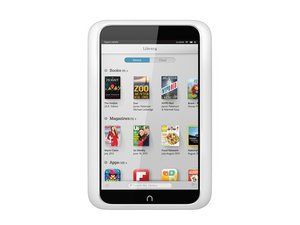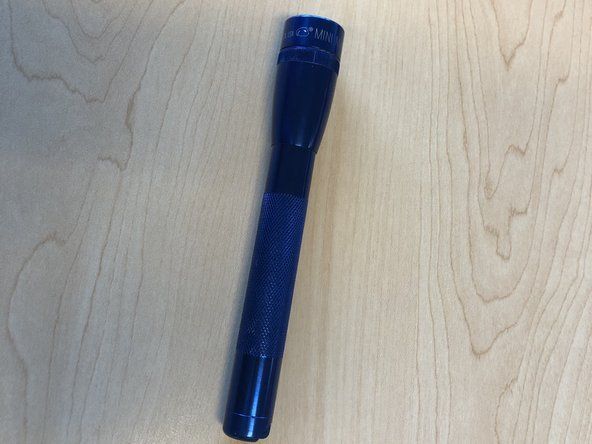Canon Printer

Rep: 373
Δημοσιεύτηκε: 09/13/2015
Πώς μπορώ να καθαρίσω τα ταμπόν απορρόφησης μελανιού στον εκτυπωτή Canon PIXMA MP490;
υπέροχο που σας λέει πώς να τα καθαρίσετε, αλλά πώς τα βγάζετε;
Το δικό μου είναι ένα Canon MX522 Pixma
Έψαξα και τελικά βρήκα ένα βίντεο που το έδειξε. Δεν χρειάζεται να αφαιρέσετε τη βάση. Απλώς πιέστε προς τα κάτω το ένα άκρο του απορροφητή και το άλλο άκρο θα σηκωθεί. Στη συνέχεια, χρησιμοποιήστε τσιμπιδάκια για να το τραβήξετε.
Δεν μπορώ να βρω έναν αριθμό μοντέλου στο PIXMA μου και δεν μοιάζει με κανένα από τα βίντεο που βρήκα στον Ιστό. Βρήκα ότι τα απορροφητικά τακάκια, ωστόσο, κάτω από το σημείο ανάπαυσης των δοχείων μελάνης 240 & 241 συγκρατήθηκαν στη θέση τους από ένα ορθογώνιο ελαστικό κύπελλο που δεν βγαίνει. Μετά από λίγα παιχνίδια, συνειδητοποίησα ότι το ελαστικό κύπελλο δεν βγαίνει αλλά τα μάλλον σκληρά μαξιλάρια που κρατούσαν βγήκαν εύκολα.
ηλεκτρικό ανακλινόμενο κολλημένο σε ανοιχτή θέση
Έχω ένα Pixma 4500 και έβγαλα τα μαξιλάρια εύκολα με τσιμπιδάκι. Κολλήθηκαν λίγο αλλά τελικά τους άρπαξαν. Συνέχισα να ψάχνω «το πλαίσιο» που χρησιμοποιήθηκε για να περιγράψω πού κάθονταν, αλλά δεν είναι ένα πλαίσιο σαν κορνίζα, είναι ένας καθισμένος πυθμένας με εγκοπές και για τα δύο σχήματα μαξιλαριών με ένα προσαρτημένο πλαίσιο γύρω από την άκρη. Επίσης, δεν είναι μαλακό καουτσούκ αλλά σκληρό από χρόνια χρήσης. Έχασα πολύ χρόνο προσπαθώντας να τραβήξω στην άκρη με τα τσιμπιδάκια νομίζοντας ότι ήταν απλώς ένα περίβλημα γύρω από το πλαίσιο. Τότε απογοητεύτηκα και απλώς άρπαξα και το τράβηξα σκληρά με τσιμπιδάκια και με έκπληξη, όλο αυτό το κομμάτι βγήκε που έχει έναν πλήρη πυθμένα όπου και τα δύο κομμάτια κάθονται, με ένα άκρο τριγύρω. Νομίζω ότι ήταν απλώς ένα πλαίσιο που τραβάω απαλά και φυσικά δεν συνέβη τίποτα. Δώστε ένα καλό yank και δεν πρέπει να έχετε κανένα πρόβλημα. Ακόμα δεν ξέρω αν θα διορθώσει το πρόβλημά μου, καθώς τα μουλιάζω σε ζεστό σαπουνόνερο τώρα. Περάσαμε όλη τη νύχτα σε αυτό - Ελπίζω να βοηθήσει!
Έχω ένα MG 2922 και φαίνεται ότι τα απορροφητικά μελάνης βρίσκονται στην αριστερή πλευρά του εκτυπωτή .., πώς μπορώ να μπω; Δεν κινούνται με τα δοχεία μελανιού
10 απαντήσεις
Επιλεγμένη λύση
 | Rep: 670,5k |
Ο Jim Strangways δοκιμάζει αυτό:
1. Ανοίξτε τον εκτυπωτή σαν να επρόκειτο να εγκαταστήσετε νέα δοχεία μελανιού, αφήνοντας τη βάση της κασέτας να μετακινηθεί στο κέντρο της μονάδας εκτύπωσης. Αποσυνδέστε τον εκτυπωτή έτσι ώστε οι κασέτες να παραμείνουν στη θέση τους.
2 Εντοπίστε τους απορροφητές μελανιού απορριμμάτων στο μαύρο καουτσούκ τους. Είναι πιθανότατα να βρίσκονται στη δεξιά πλευρά του εκτυπωτή σας και να βρίσκονται κάτω από την περιοχή όπου τα δοχεία μελανιού αναπαύονται όταν ο εκτυπωτής βρίσκεται σε κατάσταση αναμονής.
3 Χρησιμοποιήστε μια χαρτοπετσέτα ή άλλο μίας χρήσης και απορροφητικό υλικό για να απορροφήσετε τυχόν περίσσεια μελανιού που μπορεί να υπάρχουν στα τακάκια πιέζοντάς την προς τα κάτω στο πάνω μέρος του πλαισίου.
4 Τραβήξτε το λαστιχένιο πλαίσιο από τον εκτυπωτή, φορώντας γάντια για να διατηρείτε τα χέρια σας καθαρά. Αφαιρέστε προσεκτικά το ταμπόν ή τα ταμπόν απορροφητήρα από το ελαστικό πλαίσιο.
5 Τοποθετήστε σταθερά τα νέα απορροφητικά μελάνια στο ελαστικό πλαίσιο. Αντικαταστήστε το ελαστικό πλαίσιο στην αρχική του θέση και κλείστε τον εκτυπωτή.
6 Κρατήστε πατημένο το κουμπί λειτουργίας και, στη συνέχεια, συνδέστε ξανά τον εκτυπωτή. Συνεχίστε να κρατάτε πατημένο το κουμπί λειτουργίας έως ότου ο εκτυπωτής αρχίσει να επαναφέρει τον εαυτό του και να συνδεθεί.
7 Περιμένετε να σβήσει η πράσινη λυχνία λειτουργίας και, στη συνέχεια, πατήστε και αφήστε ξανά το κουμπί λειτουργίας. Θα πρέπει να αναβοσβήνει για δύο έως τρία δευτερόλεπτα και, στη συνέχεια, να παραμείνει αναμμένο, αυτό υποδηλώνει ότι ο εκτυπωτής έχει επαναφερθεί και είναι έτοιμος να εκτυπώσει ξανά χωρίς σφάλματα. Από εδώ
Όλα πήγαν καλά μέχρι την επανεκκίνηση του εκτυπωτή. Δεν εκτυπώνεται ακόμα. Τώρα έχει ένα μικρό πορτοκαλί τρίγωνο στο παράθυρο της οθόνης σε σταθερή θέση με έναν πράσινο χαρακτήρα που αναβοσβήνει στην οθόνη προς τα δεξιά περιστρέφεται επανειλημμένα από «E» έως «0» έως «8».
Δοκίμασα τα βήματα 6 & 7, παραπάνω και εξακολουθώ να έχω ένα σφάλμα 5B800. Επίσης, βγήκε το απορροφητικό μου μελάνι, με λίγη βοήθεια από ένα τσιμπιδάκι.
Τα δοχεία μελανιού δεν θα έρθουν στη μέση, επειδή η ειδοποίηση αναβοσβήνει είναι ενεργοποιημένη

Rep: 1
Δημοσιεύτηκε: 09/09/2016
Ο εκτυπωτής Canon χρησιμοποιεί μικρά, σφουγγαράκια για να απορροφά μελάνι, ενώ εκτυπώνει τις κεφαλές εκτύπωσης. όταν είναι αυτά τα τακάκια
έπεσε ο εκτυπωτής στείλτε ένα μήνυμα ότι «Απορροφητής μελάνης Πλήρης». Ακολουθήστε αυτά τα βήματα για να καθαρίσετε το μελάνι απόλυτα
1. Πάρτε ένα μπολ με ζεστό νερό και προσθέστε λίγο σαπούνι
2. Ανοίξτε το χώρο των δοχείων μελανιού
3. περιμένετε δοχεία μελανιού και αποσυνδέστε το καλώδιο τροφοδοσίας των εκτυπωτών
4. Κοιτάξτε το καουτσούκ πλαίσιο κάτω από το δοχείο μελανιού
5. τραβήξτε το λαστιχένιο πλαίσιο από τον εκτυπωτή και αφαιρέστε τα απορροφητικά μελάνια
6. καθαρίστε τα τακάκια στο μπολ
7. Μετά τον καθαρισμό, τοποθετήστε τα τρία ή τέσσερα χαρτοπετσέτες για να στεγνώσουν
8. και ελέγξτε τα τακάκια εάν στεγνώνουν ή όχι
9. Τοποθετήστε τα τακάκια πίσω στο ελαστικό πλαίσιο
πώς να ξαναδημιουργήσετε ένα kwikset deadbolt
10. Τώρα επανασυνδέστε το κουμπί λειτουργίας και ξεκινήστε
Δεν καλύπτει ραφή για να καλύψει τον εκτυπωτή μου MX885; στην οπτική εμφάνιση του απορροφητή μελανιού; που είναι ένας μακρύς δίσκος, πώς αφαιρείται;
| | Rep: 351 |
Αυτός ο οδηγός είναι χρήσιμος
Σκέψεις και εργαλεία που απαιτούνται για τον καθαρισμό απορροφητή απορριμμάτων μελανιού εκτυπωτή Canon:
+ Γάντια από λατέξ - βεβαιωθείτε ότι τα χέρια σας δεν είναι βρώμικα
+ Προετοιμάστε χαρτοπετσέτες
Ένα μεγάλο μπολ
+ Και λίγο απορρυπαντικό
=> Ακολουθήστε αυτά τα βήματα διαδοχικά για να καθαρίσετε το δίσκο απορροφητή μελάνης
Βήμα 1: Φορέστε λαστιχένια γάντια για να βεβαιωθείτε ότι τα χέρια σας δεν κολλάνε μελάνι, ρίξτε ζεστό νερό στο μπολ και ετοιμάστε το υγρό πλυσίματος πιάτων.
Βήμα 2: Ανοίξτε το δοχείο μελανιού. Ανάλογα με το μοντέλο εκτυπωτή Canon, αυτό μπορεί να βρίσκεται στο μπροστινό ή στο πίσω μέρος της συσκευής.
Στη συνέχεια, περιμένετε να βγει η κασέτα και, στη συνέχεια, αποσυνδέστε το καλώδιο τροφοδοσίας του εκτυπωτή.
Βήμα 3: Αναζητήστε ένα μαύρο καουτσούκ πλαίσιο κάτω από το συγκρότημα κασετών. Εδώ είναι τα ταμπόν απορρόφησης μελανιού.
Βήμα 4: Τραβήξτε το ελαστικό πλαίσιο από τον εκτυπωτή και αφαιρέστε το απορροφητικό σφουγγάρι μελανιού. Ο αριθμός των παρεμβυσμάτων ποικίλλει ανάλογα με το μοντέλο.
Βήμα 5: Βάλτε τη φλάντζα στο μπολ. Τρίψτε και πιέστε τα για να αφαιρέσετε το μελάνι. Όταν το νερό γίνει θολό με μελάνι, αφαιρέστε το διάλυμα και γεμίστε το μπολ με πιο ζεστό νερό με σαπούνι. Συνεχίστε αυτήν τη διαδικασία έως ότου αφαιρεθεί όλη η μελάνη από το απορροφητικό σφουγγάρι μελάνης.
Βήμα 6: Αφού καθαρίσετε το απορροφητικό σφουγγάρι, πιέστε την περίσσεια νερού από το σφουγγάρι και τοποθετήστε τα σε μια στοίβα από τρεις ή τέσσερις χαρτοπετσέτες για να στεγνώσουν.
- Ελέγχετε τα τακάκια κάθε ώρα για να διαπιστώσετε εάν είναι στεγνά. Εάν οι χαρτοπετσέτες κορεστούν, αλλάξτε τις. Μπορεί να χρησιμοποιήσει στεγνωτήριο για να στεγνώσει σε μικρό επίπεδο.
Βήμα 7: Τοποθετήστε ξανά το απορροφητικό σφουγγάρι μελανιού στο ελαστικό πλαίσιο καθώς στεγνώνουν εντελώς. Εισαγάγετε στον εκτυπωτή, επανεγκαταστήστε την κασέτα.
Βήμα 8: Πατήστε και κρατήστε πατημένο το κουμπί 'Power' και επανασυνδέστε το καλώδιο τροφοδοσίας.
Όταν ο εκτυπωτής είναι ενεργοποιημένος, αφήστε το κουμπί.
Περιμένετε πέντε δευτερόλεπτα και πατήστε ξανά το κουμπί 'Λειτουργία'.
Αυτό επαναφέρει την εσωτερική μνήμη του εκτυπωτή και αντικαθιστά τον κωδικό σφάλματος 'σφάλμα 5B00'.
Το SPAM καταργήθηκε
Πολύ χρήσιμο για μένα, ευχαριστώ για την κοινή χρήση. Μπορεί αυτή η μέθοδος να εφαρμοστεί σε όλους τους εκτυπωτές Canon;
Αλλά ακόμα δεν μπορώ να κάνω το σαρωτή μου να λειτουργήσει;
 | Rep: 1 |
Ανοίξτε το καπάκι στον εκτυπωτή σας. Εάν έχετε εγχειρίδιο κατόχου, συμβουλευτείτε το για να προσδιορίσετε την ακριβή θέση του απορροφητή απορριμμάτων μελανιού.
Αφήστε το δοχείο μελανιού ή γραφίτη να γλιστρήσει εντελώς. Τώρα θα έχετε δωρεάν πρόσβαση στον απορροφητή απορριμμάτων μελανιού.
Αποσυνδέστε τον απορροφητή μελανιού τραβώντας απαλά το καουτσούκ του. Τραβήξτε τον από τον εκτυπωτή για να τον αφαιρέσετε εντελώς.
Αποσυνδέστε τον εκτυπωτή για να αποφύγετε ατυχήματα.
Αφαιρέστε τα αφρώδη τακάκια και τοποθετήστε τα σε ένα κουβά με ζεστό, σαπουνόνερο. Αφήστε τους να μουλιάσουν αρκετά καιρό ώστε το μελάνι να χαλαρώσει. Θα πρέπει να μπορείτε να το καθαρίσετε εύκολα. Εάν δεν μπορείτε, πρέπει να αφήσετε τα μαξιλάρια να μουλιάσουν περισσότερο.
Απλώστε τα τακάκια σε χαρτοπετσέτες ή εφημερίδα. Αφήστε τους να στεγνώσουν εντελώς. Ίσως θέλετε να τους αφήσετε να στεγνώσουν όλη τη νύχτα.
| | Rep: 25 |
Εδώ είναι αυτό που λειτούργησε για το MX882 μου. Εάν η Canon δεν μπορεί να σας βοηθήσει ή γενικά σας παραπέμπει στο Κέντρο σέρβις ή σε αντικατάσταση (όπως ήταν η δική μου περίπτωση), δοκιμάστε τα ακόλουθα με δική σας ευθύνη:
1. Κατεβάστε το Service_Tool_v3400.zip. Αυτό ήταν το πιο δύσκολο μέρος, καθώς υπήρχαν πολλοί αμφίβολοι ιστότοποι λήψης. Κατέβασα με επιτυχία μια έκδοση χωρίς ιού από ξένο ιστότοπο http://resetters.ru/?showtopic=16305 και βρήκε τον σύνδεσμο στην ανάρτηση # 13 από τον Sir Sava.
2. Συνδέστε τον εκτυπωτή μέσω καλωδίου στον υπολογιστή σας (όχι WiFi).
3. Πρόσβαση στη λειτουργία σέρβις στον εκτυπωτή. Σβήνω. Πατήστε και κρατήστε πατημένο το κουμπί διακοπής / συνέχισης, πατήστε και κρατήστε πατημένο το κουμπί λειτουργίας, αφήστε το κουμπί διακοπής / συνέχισης και, στη συνέχεια, πατήστε το κουμπί διακοπής / συνέχισης πέντε φορές. Στη συνέχεια, αφήστε το κουμπί λειτουργίας.
γιατί δεν λειτουργεί το απομακρυσμένο firestick μου
4. Ανοίξτε το πρόγραμμα Service_Tool_v3400:
- Ορισμός περιοχής προορισμού: ΗΠΑ
- Εκκαθάριση μετρητή μελανιού / απορροφητή: επιλέξτε Κύριο
- Κάντε κλικ στην επιλογή Ορισμός στην κάτω δεξιά γωνία της οθόνης
5. Αυτό επαναφέρει τον κωδικό σφάλματος και όταν επανεκκινήσαμε τον εκτυπωτή, ήταν πλήρως λειτουργικό. Για μένα, αυτή η διαδικασία ανέστησε αυτόν τον εκτυπωτή Canon (ο τρίτος μου σε τρία χρόνια).
Βεβαιωθείτε ότι έχετε εκτελέσει έναν έλεγχο ιών στο εργαλείο σέρβις. Πιστεύω ότι το παραπάνω είναι αυτό από έναν ρωσικό ιστότοπο που δοκίμασα που δεν ήταν απαλλαγμένο από ιούς. Βρήκα μια έκδοση 3.6 που ήταν χωρίς ιούς και παρόλο που δεν εμφανίζει τα μενού σωστά, κατάφερα να το χρησιμοποιήσω για να επαναφέρω τον μετρητή απορροφητή μελάνης.
@ jwgish Δεν κατάφερα να βρω την έκδοση χωρίς ιούς. Έχετε ακόμα το σύνδεσμο; Μπορείτε να προσθέσετε τον σύνδεσμο; Ευχαριστώ
Μπορώ να ανοίξω το εργαλείο σέρβις, να αλλάξω την περιοχή προορισμού, να καθαρίσω τον μετρητή μελανιού, αλλά όταν κάνω κλικ στο «set» που βρίσκεται στα αριστερά κάθε επιλογής, λαμβάνω τον ακόλουθο κωδικό σφάλματος: Σφάλμα! (κωδικός σφάλματος: 009). Ξέρει κανείς γιατί το παίρνω αυτό ή τι να κάνω;
| | Rep: 25 |
Ο καθαρισμός απορροφητή μελανιού είναι σχεδόν ίδιος για όλους τους εκτυπωτές, αλλά πρέπει να το κάνετε με τον κατάλληλο εξοπλισμό και πόρους. Όταν ο απορροφητής μελανιού είναι γεμάτος ή ξεχειλίζει ή το μελάνι είναι στεγνό, τότε ο εκτυπωτής σας μπορεί να αρχίσει να λειτουργεί με βλάβη και μπορεί να καταλήξει να μην εκτυπώνεται. Για να διορθώσετε το πρόβλημα, ακολουθήστε τα βήματα
υπάρχει διαφορετικός τρόπος εξέτασης του ζητήματος. Επισκεφθείτε Τρόπος καθαρισμού κεφαλών εκτύπωσης εκτυπωτή ('' απορροφητικά μαξιλάρια) ''
- 1-2 λίτρα ζεστού νερού
- Ένα δοχείο μπολ που μπορεί να περιέχει νερό μαζί με κεφαλή εκτύπωσης
- Καθαρό ισοπροπυλικό αλκοόλ ή ουδέτερο απορρυπαντικό
- Απενεργοποιήστε τον εκτυπωτή Canon και αποσυνδέστε τον από το καλώδιο τροφοδοσίας
- Ανοίξτε τη λήψη του καλύμματος του εκτυπωτή και πιέστε προσεκτικά το συκώτι για να αφαιρέσετε τα δοχεία μελανιού και αργότερα εξαγάγετε απαλά την κεφαλή εκτύπωσης από το φορείο
- Ρίξτε το ζεστό νερό σε μπολ και ανακατέψτε το με καθαρό νερό ισοπροπυλίου ή ουδέτερο απορρυπαντικό και ανακατέψτε καλά.
- Τοποθετήστε την κεφαλή εκτύπωσης σε αυτό το μείγμα με ζεστό νερό και αφήστε την εκεί για 3-4 λεπτά
- Μπορείτε επίσης να τοποθετήσετε δοχεία μελανιού στο ίδιο νερό και να το καθαρίσετε.
- Απλώς ανακινήστε το νερό και αδειάστε απαλά το νερό από το μπολ.
- Ρίξτε ξανά το καθαρό ζεστό νερό σε μπολ με αλκοόλ και ξεπλύνετε για άλλη μια φορά
Βγάλτε την κεφαλή εκτύπωσης από το νερό και χρησιμοποιήστε καθαρή χάρτινη πετσέτα ή βαμβακερό πανί για να στεγνώσει.
Βεβαιωθείτε ότι δεν έχει μείνει νερό στην κεφαλή εκτύπωσης στην κασέτα και χρησιμοποιήστε στεγνωτήρα ζεστού αέρα ή φως του ήλιου για να καθαρίσετε τυχόν υγρασία από αυτά τα εξαρτήματα.
| | Rep: 13 |
Ο εκτυπωτής Canon χρησιμοποιεί μικρά, σφουγγαράκια για να απορροφά μελάνι, ενώ εκτυπώνει τις κεφαλές εκτύπωσης. όταν είναι αυτά τα τακάκια
έπεσε ο εκτυπωτής στείλτε ένα μήνυμα ότι «Απορροφητής μελάνης Πλήρης». Ακολουθήστε αυτά τα βήματα για να καθαρίσετε το μελάνι απόλυτα
1. Πάρτε ένα μπολ με ζεστό νερό και προσθέστε λίγο σαπούνι
2. Ανοίξτε το χώρο των δοχείων μελανιού
3. περιμένετε δοχεία μελανιού και αποσυνδέστε το καλώδιο τροφοδοσίας των εκτυπωτών
4. Κοιτάξτε το καουτσούκ πλαίσιο κάτω από το δοχείο μελανιού
αντικατάσταση οθόνης 5ης γενιάς amazon fire
5. τραβήξτε το λαστιχένιο πλαίσιο από τον εκτυπωτή και αφαιρέστε τα απορροφητικά μελάνια
6. καθαρίστε τα τακάκια στο μπολ
7. Μετά τον καθαρισμό, τοποθετήστε τα τρία ή τέσσερα χαρτοπετσέτες για να στεγνώσουν
8. και ελέγξτε τα τακάκια εάν στεγνώνουν ή όχι
9. Τοποθετήστε τα τακάκια πίσω στο ελαστικό πλαίσιο
10. Τώρα επανασυνδέστε το κουμπί λειτουργίας και ξεκινήστε
 | Rep: 13 |
Όπως σημείωσε κάποιος άλλος, αυτά τα μικρά σκληρά πλαστικά τακάκια ΔΕΝ είναι τα απορροφητικά μελάνης, ίσως μπορείτε να κοιτάξετε μέσα και να δείτε τους σωλήνες που οδηγούν στα πραγματικά απορροφητικά. Εάν κάποιος ξέρει εάν τα πραγματικά μπορούν να καθαριστούν ή πρέπει πραγματικά να καθαριστούν, παρακαλούμε συμβουλευτείτε. Εν πάση περιπτώσει, το εργαλείο επαναφοράς επαναφέρει τον εκτυπωτή σε λειτουργία τώρα!
Τι είναι το εργαλείο επαναφοράς
ένα κουμπί λέει επαναφορά
 | Rep: 106 |
Χαίρετε,,
Ο εκτυπωτής Canon χρησιμοποιεί συγκεκριμένη κασέτα. Έχει λειτουργικότητα για να απορροφά το επιπλέον μελάνι. Ο εκτυπωτής Canon είναι ένα απορροφητικό μελάνι που απορροφά την περίσσεια μελανιού από το δοχείο μελανιού. Ο εκτυπωτής Canon έχει εκπληκτική λειτουργικότητα όταν το μαξιλάρι απορροφητή μελάνης είναι γεμάτο και ο εκτυπωτής κανόνι εμφανίζει την ειδοποίηση για μηνύματα σφάλματος.
Ακολουθήστε αυτά τα βήματα για αντικατάσταση του απορροφητή μελανιού στον εκτυπωτή Canon.
Γεμίστε το μεγάλο έντερο με ζεστό νερό και πάρτε λαστιχένια γάντια.
Ανοίξτε το διαμέρισμα δοχείου μελανιού.
Περιμένετε το δοχείο μελανιού για να μετακινηθεί τελείως και, στη συνέχεια, αποσυνδέστε τον εκτυπωτή.
πάρτε το λάστιχο και καθαρίστε προσεκτικά το απορροφητικό σας ταμπόν.
Και αυτή η μέθοδος θα γίνει βήμα προς βήμα και προσεκτικά
| | Rep: 1 |
Μέσα στον εκτυπωτή, υπάρχει ένας μικρός σωλήνας που οδηγεί στο τακάκι. όπου πέφτει όλο το επιπλέον μελάνι. Καθαρίστε το και όλα θα είναι εντάξει. ΡΟΔΕΛ ΜΠΑΝΕΖ
Τζιμ Στράνγκγουες